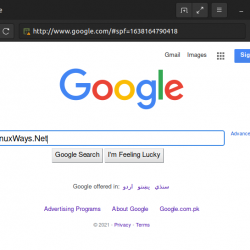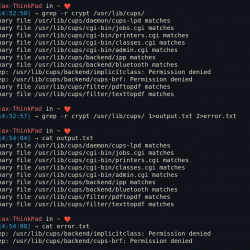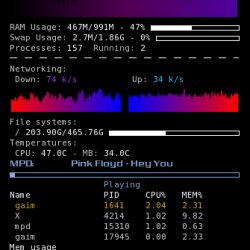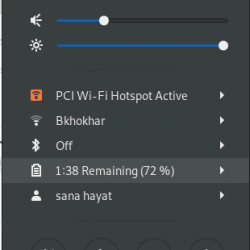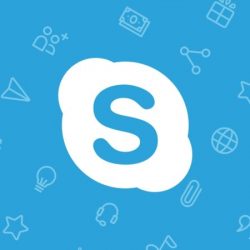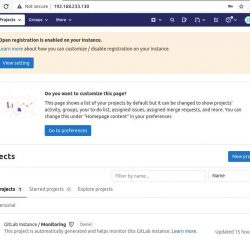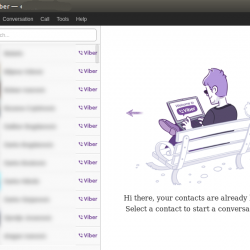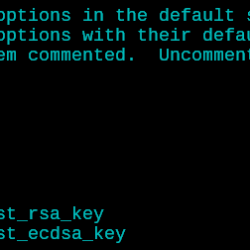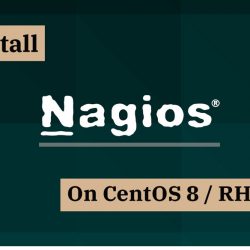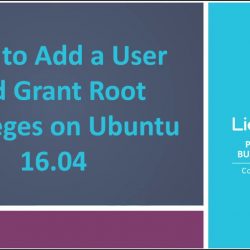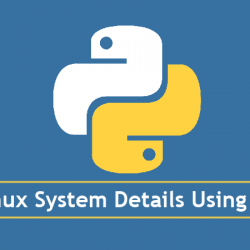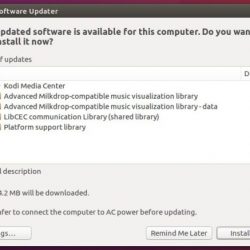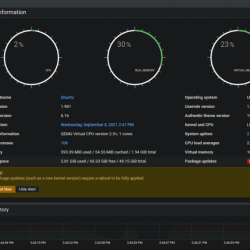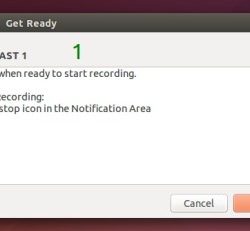在本教程中,您将学习如何在 Ubuntu Linux 上安装和使用开源数据库 PostgreSQL。
PostgreSQL (或 Postgres)是一个功能强大、免费且开源的关系数据库管理系统(关系型数据库管理系统) 在可靠性、功能稳健性和性能方面享有盛誉。 它旨在处理任何规模的各种任务。 它是跨平台的,默认数据库 macOS 服务器.
如果您喜欢简单易用的 SQL 数据库管理器,那么 PostgreSQL 可能正是适合您的工具。 它支持 SQL 标准并提供附加功能,同时还可以由用户进行大量扩展,因为用户可以添加数据类型、函数和做更多事情。
之前我讨论了在 Ubuntu 上安装 MySQL。 在本文中,我将向您展示如何安装和配置 PostgreSQL,以便您可以随时使用它来满足您的任何需求。
在 Ubuntu 上安装 PostgreSQL
PostgreSQL 在 Ubuntu 主存储库中可用。 但是,与许多其他开发工具一样,它可能不是最新版本。
首先使用终端中的 apt 命令检查 Ubuntu 存储库中可用的 PostgreSQL 版本:
apt show postgresql在我的 Ubuntu 18.04 中,它显示 PostgreSQL 的可用版本是版本 10(10+190 表示版本 10),而 PostgreSQL 版本 11 已经发布。
Package: postgresql Version: 10+190 Priority: optional Section: database Source: postgresql-common (190) Origin: Ubuntu
根据这些信息,您可以决定是要安装 Ubuntu 提供的版本还是要获取最新发布的 PostgreSQL 版本。
我将向您展示这两种方法。
方法 1:从 Ubuntu 存储库安装 PostgreSQL
在终端中,使用以下命令安装 PostgreSQL
sudo apt update sudo apt install postgresql postgresql-contribEnter 询问您的密码,您应该在几秒钟/几分钟内安装它,具体取决于您的互联网速度。 说到这,请随意检查 Ubuntu 中的各种网络带宽。
什么是 postgresql-contrib?
postgresql-contrib 或 contrib 包包含一些不属于核心 PostgreSQL 包的附加实用程序和功能。 在大多数情况下,最好将 contrib 包与 PostgreSQL 核心一起安装。
方法2:在Ubuntu中安装最新版本的PostgreSQL 11
要安装 PostgreSQL 11,您需要在 sources.list 中添加官方 PostgreSQL 存储库,添加其证书,然后从那里安装它。
别担心,这并不复杂。 只需按照以下步骤操作。
首先添加 GPG 密钥:
wget --quiet -O - https://www.postgresql.org/media/keys/ACCC4CF8.asc | sudo apt-key add -现在使用以下命令添加存储库。 如果您使用的是 Linux Mint,则必须手动替换 Mint 发行版所基于的 Ubuntu 版本的`lsb_release -cs`。
sudo sh -c 'echo "deb https://apt.postgresql.org/pub/repos/apt/ `lsb_release -cs`-pgdg main" >> /etc/apt/sources.list.d/pgdg.list'现在一切都准备好了。 使用以下命令安装 PostgreSQL:
sudo apt update sudo apt install postgresql postgresql-contribPostgreSQL GUI 应用程序
您还可以安装 GUI 应用程序 (pgAdmin) 来管理 PostgreSQL 数据库:
sudo 安装 pgadmin4
配置 PostgreSQL
你可以检查是否 PostgreSQL 通过执行运行:
service postgresql status通过 服务 命令你也可以 开始, 停止 或者 重新开始 PostgreSQL. 输入 服务postgresql 并按下 Enter 应该输出所有选项。 现在,到用户身上。
默认情况下,PostgreSQL 创建一个具有所有权限的特殊用户 postgres。 要实际使用 PostgreSQL,您必须首先登录该帐户:
sudo su postgres您的提示应更改为类似于:
[email protected]:/home/ubuntu$ 现在,运行 PostgreSQL 外壳 使用实用程序 psql:
psql您应该被提示:
postgress=# 你可以输入 q 到 退出 和 ? 为了 帮助.
要查看所有现有表,请输入:
l输出将与此类似(按下键 q 退出此视图):
和 从 你可以显示 PostgreSQL 用户:
您可以更改任何用户的密码(包括 postgres) 和:
ALTER USER postgres WITH PASSWORD 'my_password';笔记: 代替 postgres 用户名和 我的密码 用想要的密码。 另外,别忘了 ; (半栏) 在每个语句之后。
建议您创建另一个用户(使用默认用户是不好的做法) postgres 用户)。 为此,请使用以下命令:
CREATE USER my_user WITH PASSWORD 'my_password';如果你跑 从, 但是你会看到 我的用户 还没有属性。 让我们添加 超级用户 对它:
ALTER USER my_user WITH SUPERUSER;你可以 删除用户 和:
DROP USER my_user;到 登录 作为另一个用户,退出提示(q) 然后使用命令:
psql -U my_user您可以使用以下命令直接连接到数据库 -d 旗帜:
psql -U my_user -d my_db您应该像调用另一个现有用户一样调用 PostgreSQL 用户。 例如,我的用途是 ubuntu. 要登录,从我使用的终端:
psql -U ubuntu -d postgres笔记: 您必须指定一个数据库(默认情况下,它会尝试将您连接到与您登录的用户名称相同的数据库)。
如果您有错误:
psql: FATAL: Peer authentication failed for user "my_user"确保您以正确的用户身份登录并编辑 /etc/postgresql/11/main/pg_hba.conf 具有管理员权限:
sudo vim /etc/postgresql/11/main/pg_hba.conf 笔记: 代替 11 使用您的版本(例如 10)。
在这里,替换行:
local all postgres peer和:
local all postgres md5然后重启 PostgreSQL:
sudo service postgresql restart使用 PostgreSQL 和使用任何其他的一样 SQL 类型数据库。 我不会详细介绍具体的命令,因为本文是关于让您开始使用工作设置的。 然而,这里有一个 非常有用的要点 供参考! 此外,手册页(人 psql) 和 文件 很有帮助。
包起来
阅读本文有望引导您完成在 Ubuntu 系统上安装和准备 PostgreSQL 的过程。 如果你是 SQL 新手,你应该阅读这篇文章来了解基本的 SQL 命令:
如果您有任何问题或疑问,请随时在评论部分提出。